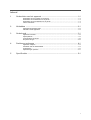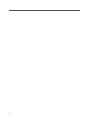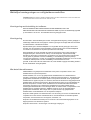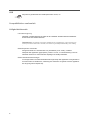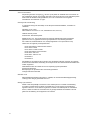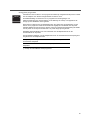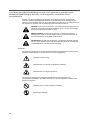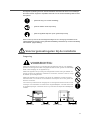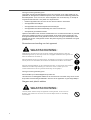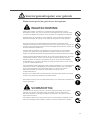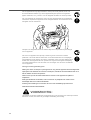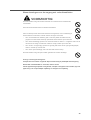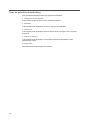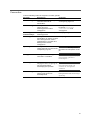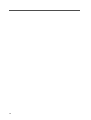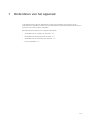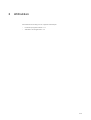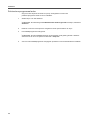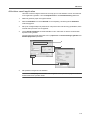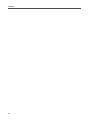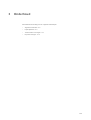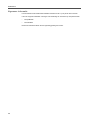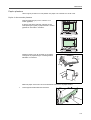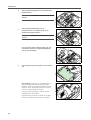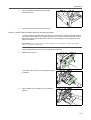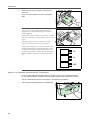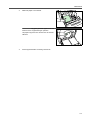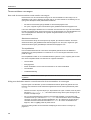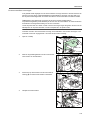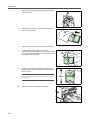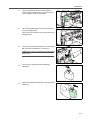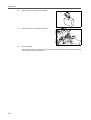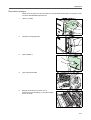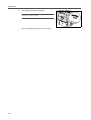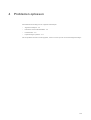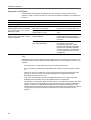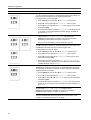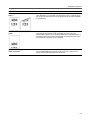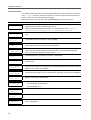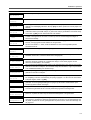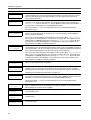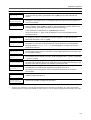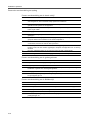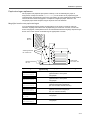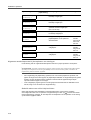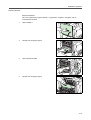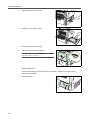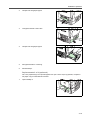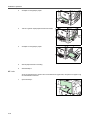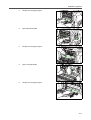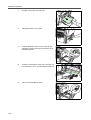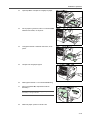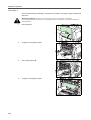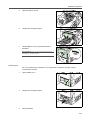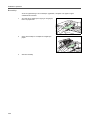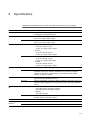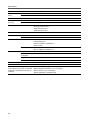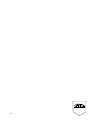YOUR OFFICE PARTNER
INSTRUCTIEHANDLEIDING
Kleuren Printer
CLP 3532


i
Inhoud
1 Onderdelen van het apparaat ....................................................................... 1-1
Onderdelen aan de voorkant van de printer ............................................................................ 1-2
Onderdelen aan de linkerkant van de printer .......................................................................... 1-2
Onderdelen aan de rechterkant van de printer ....................................................................... 1-3
Interne onderdelen .................................................................................................................. 1-4
2 Afdrukken ...................................................................................................... 2-1
Printerstuurprogramma laden ................................................................................................. 2-2
Afdrukken vanuit applicaties ................................................................................................... 2-3
3 Onderhoud ..................................................................................................... 3-1
Algemene informatie ............................................................................................................... 3-2
Papier plaatsen ....................................................................................................................... 3-3
Tonercontainer vervangen ....................................................................................................... 3-8
De printer reinigen ................................................................................................................. 3-13
4 Problemen oplossen ..................................................................................... 4-1
Algemene richtlijnen ................................................................................................................ 4-2
Problemen met de afdrukkwaliteit ........................................................................................... 4-3
Foutberichten .......................................................................................................................... 4-6
Papierstoringen oplossen ...................................................................................................... 4-11
5 Specificaties .................................................................................................. 5-1

ii

iii
Wettelijke kennisgevingen en veiligheidsvoorschriften
VOORZICHTIG: ER WORDT GEEN AANSPRAKELIJKHEID AANVAARD VOOR SCHADE DIE
IS VEROORZAAKT DOOR ONJUISTE INSTALLATIE.
Kennisgeving met betrekking tot software
DE SOFTWARE DIE MET DEZE PRINTER WORDT GEBRUIKT, MOET DE
EMULATIEMODUS VAN DE PRINTER ONDERSTEUNEN. De printer is fabrieksmatig ingesteld
op het emuleren van de PCL. De emulatiemodus kan gewijzigd worden.
Kennisgeving
De informatie in deze handleiding kan zonder voorafgaande kennisgeving worden gewijzigd. In
toekomstige edities kunnen extra pagina's worden ingevoegd. De huidige editie kan technische
onvolkomenheden of drukfouten bevatten.
Wij aanvaarden geen verantwoordelijkheid voor ongevallen die het gevolg zijn van het niet
opvolgen van de instructies in deze handleiding. Wij aanvaarden geen verantwoordelijkheid
voor fouten in de firmware van de printer (de inhoud van het ROM).
Deze handleiding en al het materiaal dat onder het auteursrecht valt en wordt verkocht of
meegeleverd bij of in verband met de verkoop van de laserprinter, zijn auteursrechtelijk
beschermd. Alle rechten voorbehouden. Het kopiëren of op een andere manier reproduceren
van de gehele of gedeelten van deze handleiding, of een willekeurig onderwerp waarop
copyright van toepassing is, zonder de voorafgaande schriftelijke toestemming van UTAX GmbH,
is verboden. Elke kopie die van deze handleiding of een deel daarvan wordt
gemaakt, en alles wat onder het auteursrecht valt, moet dezelfde copyright-vermelding bevatten
als het materiaal dat wordt gekopieerd.
Wat betreft handelsnamen
PRESCRIBE is een gedeponeerd handelsmerk van Kyocera Corporation. KPDL is een
handelsmerk van Kyocera Corporation.
Hewlett-Packard, PCL en PJL zijn gedeponeerde handelsmerken van Hewlett-Packard
Company. Centronics is een handelsmerk van Centronics Data Computer Inc. PostScript is een
gedeponeerd handelsmerk van Adobe Systems Incorporated. Macintosh is een gedeponeerd
handelsmerk van Apple Computer, Inc. Microsoft, Windows en Windows NT zijn gedeponeerde
handelsmerken van Microsoft Corporation. Microsoft Windows Server is een handelsmerk van
Microsoft Corporation. PowerPC is een handelsmerk van International Business Machines
Corporation. Microdrive is een gedeponeerd handelsmerk van Hitachi Global Storage
Technologies Netherlands B.V. in de Verenigde Staten en andere landen. CompactFlash is een
handelsmerk van SanDisk Corporation. ENERGY STAR is een in de Verenigde Staten
gedeponeerd handelsmerk. Alle overige merk- en productnamen zijn gedeponeerde
handelsmerken of handelsmerken van de respectieve bedrijven.
Dit product maakt gebruik van PeerlessPrintXL voor de levering van de PCL 6-taalemulatie die
compatibel is met HP LaserJet. PeerlessPrintXL is een handelsmerk van Peerless Systems
Corporation, 2381 Rosecrans Ave. El Segundo, CA 90245, V.S.
Dit product is ontwikkeld met behulp van het Tornado™ Real Time besturingssysteem en de
hulpprogramma's van Wind River Systems.
Dit product bevat UFST™ en MicroType
®
van Monotype Imaging Inc.

iv
USB
Dit product is gecertificeerd door USB Implementers Forum, Inc.
Compatibiliteit en conformiteit
Veiligheidsinformatie
Laserkennisgeving
GEVAAR: LASERSTRALING KLASSE 3B BIJ OPENEN. VERMIJD RECHTSTREEKSE
BLOOTSTELLING AAN STRALING.
VOORZICHTIG: Het gebruik van andere instellingen of aanpassingen of de uitvoering van
andere procedures dan hierin vermeld, kan leiden tot gevaarlijke blootstelling aan straling.
Radiofrequentie-verzender
Dit apparaat bevat een verzendmodule. Wij, de fabrikant (UTAX GmbH), verklaren
hierbij dat deze apparatuur (paginaprinter), model CLP 3532, in overeenstemming is met de
essentiële vereisten en andere relevante bepalingen in Richtlijn 1999/5/EC.
Radio-identificatietechnologie
In sommige landen is de radio-identificatietechnologie die bij deze apparatuur wordt gebruikt om
de tonercontainer te identificeren, onderhevig aan autorisatie. Het gebruik van deze apparatuur
kan als gevolg hiervan beperkt zijn.

v
Waarschuwingsetiketten
Er zijn ten behoeve van de veiligheid op de volgende plaatsen waarschuwingsetiketten op de
printer aangebracht. Voorkom brand of elektrische schokken bij het verhelpen van een
papierstoring of wanneer u de toner vervangt.
OPMERKING: Verwijder deze etiketten niet.
Hoge temperatuur. Raak geen
onderdelen in dit gebied aan,
wegens gevaar op
brandwonden.
Hoge spanning. Raak geen
onderdelen in dit gebied aan,
wegens gevaar op elektrische
schokken.
Etiket in de printer
(Laserstralingwaarschuwing)

vi
Ozonconcentratie
De printers genereren ozongas (O
3
), dat zich op de plaats van installatie kan concentreren en
een onplezierige geur kan veroorzaken. Wij raden u aan de printer niet op een afgesloten plek te
zetten waar de ventilatie wordt geblokkeerd, om zo de concentratie van ozongas te
minimaliseren tot minder dan 0,1 ppm.
Richtlijn CE-aanduiding
In overeenstemming met de Richtlijn van de Europese Raad 89/336/EEC, 73/23/EEC en
1999/5/EC
Fabrikant: UTAX GmbH
Adres fabrikant: Ohechaussee 235, 22848 Norderstedt, Germany
Verklaart dat het product
Productnaam: kleurenlaserprinter
Modelnummer: CLP 3532 (zoals getest met optionele uitbreidingseenheid: tweedelige
papierinvoer PF-710, papierinvoer met hoge capaciteit PF-750, afwerkingseenheid
DF-710/DF-730, boekeenheid BF-710, mailopvangbak MT-710 en perforator PH-5A)
Voldoet aan de volgende productspecificaties:
EN 55 022:1998+A1:2000+A2:2003 Class B
EN 61 000-3-2:2000
EN 61 000-3-3:1995+A1:2001
EN 55 024:1998+A1:2001+A2:2003
EN 60 950-1:2001+A11
EN 60 825-1:1994+A1+A2
EN 300330-1
EN 300330-2
De fabrikant en de bedrijven die het product van de fabrikant verkopen, bewaren de volgende
technische documentatie in afwachting van de inspectie die door de betreffende autoriteiten kan
worden uitgevoerd.
Gebruikersinstructie die voldoet aan de van toepassing zijnde specificaties.
Technische tekeningen.
Beschrijvingen van procedures die conformiteit garanderen.
Overige technische informatie.
EN ISO 7779
Maschinenlärminformations-Verordnung 3. GPSGV, der höchste Schalldruckpegel beträgt
70 dB (A) oder weniger gemäß EN ISO 7779.
Bewijs van afstand
UTAX is niet aansprakelijk voor klanten of een andere persoon of entiteit met betrekking
tot verlies of schade direct of indirect veroorzaakt door of naar zeggen veroorzaakt door
apparatuur die door ons is verkocht of geleverd, inclusief maar niet beperkt tot onderbroken
service, verlies van zaken of verwachte winst, of gevolgschade die het resultaat is van het
gebruik of de bediening van de apparatuur of software.

vii
Energy Star-programma
Als deelnemer aan het ENERGY STAR-programma hebben wij vastgesteld dat dit product voldoet
aan de richtlijnen voor efficiënt energieverbruik van E
NERGY STAR.
De basisdoelstelling van het E
NERGY STAR-programma is het terugdringen van
milieuverontreiniging door het bevorderen van de fabricage en verkoop van apparatuur die
energie op een efficiëntere manier gebruikt.
Deze printer is uitgerust met een slaaptimerfunctie, die voldoet aan de standaarden van het
ENERGY STAR-programma. Deze functie maakt het mogelijk de hoeveelheid door de printer
gebruikte elektrische stroom terug te dringen. Haal voor maximale stroombesparing de stekker
van de printer uit het stopcontact wanneer u de printer lange tijd niet gebruikt.
Raadpleeg deze handleiding voor meer informatie over de slaaptimerfunctie en het
stroomverbruik van de printer.
Oorspronkelijke instellingen van de slaaptimerfunctie en de hoeveelheid stroombesparing door
het gebruik van de slaaptimerfunctie:
( ): richtlijn van het ENERGY STAR-programma
Oorspronkelijke instelling van de
automatische slaapstand
15 minuten (60 minuten)
Stroomverbruik in de automatische
slaapstand
15 W (70 W)

viii
Lees deze gebruikershandleiding voordat u het apparaat in gebruik neemt.
Bewaar de handleiding in de buurt van het apparaat, zodat deze direct
beschikbaar is.
De delen van deze handleiding en onderdelen van het apparaat die zijn aangeduid met
symbolen, bevatten veiligheidswaarschuwingen ter bescherming van de gebruiker, andere
personen en voorwerpen in de buurt. Ze zijn ook bedoeld voor een correct en veilig gebruik van
het apparaat. De symbolen met hun betekenis worden hieronder beschreven.
Symbolen
De volgende symbolen geven aan dat het betreffende deel veiligheidswaarschuwingen bevat.
Specifieke aandachtspunten worden binnenin het symbool aangegeven.
De volgende symbolen geven aan dat het betreffende deel informatie bevat over
niet-toegestane handelingen. Specifieke informatie over de niet-toegestane handeling staat
binnenin het symbool.
GEVAAR: Dit geeft aan dat wanneer u onvoldoende aandacht besteedt aan of u
niet op de juiste wijze houdt aan de betreffende punten, dit zeer waarschijnlijk
zal leiden tot ernstig letsel of zelfs de dood.
WAARSCHUWING: Dit geeft aan dat wanneer u onvoldoende aandacht
besteedt aan of u niet op de juiste wijze houdt aan de betreffende punten, dit
zou kunnen leiden tot ernstig letsel of zelfs de dood.
VOORZICHTIG: Dit geeft aan dat wanneer u onvoldoende aandacht besteedt
aan of u niet op de juiste wijze houdt aan de betreffende punten, dit kan leiden
tot lichamelijk letsel of mechanische beschadiging.
.... [Algemene waarschuwing]
.... [Waarschuwing voor gevaar van elektrische schokken]
.... [Waarschuwing voor hoge temperatuur]
.... [Waarschuwing voor niet-toegestane handeling]
.... [Demontage verboden]

ix
De volgende symbolen geven aan dat het betreffende deel informatie bevat over handelingen
die moeten worden uitgevoerd. Specifieke informatie over de vereiste handeling staat binnenin
het symbool.
Neem contact op met uw servicevertegenwoordiger om een vervanging te bestellen als de
veiligheidswaarschuwingen in deze gebruikershandleiding onleesbaar zijn of als de handleiding
zelf ontbreekt. (Tegen betaling.)
Voorzorgsmaatregelen bij de installatie
Omgeving
VOORZICHTIG:
Plaats het apparaat niet op of in plaatsen die niet stabiel of vlak zijn. Op dergelijke
plaatsen kan het apparaat vallen. Dergelijke situaties leveren gevaar van lichamelijk
letsel of beschadiging van de apparatuur op.
Plaats het apparaat niet op vochtige of stoffige/vuile locaties. Reinig de stekker om
gevaar van brand en elektrische schokken te voorkomen, wanneer er stof en vuil op
de stekker zijn terechtgekomen.
Plaats het apparaat niet op locaties in de buurt van radiatoren, kachels of andere
warmtebronnen, of in de buurt van ontvlambare voorwerpen. Dit om het gevaar van
brand te voorkomen.
Laat ruimte vrij zoals hieronder aangegeven om het apparaat koel te houden en het
vervangen van onderdelen en onderhoud te vergemakkelijken. Laat met name rond
de ventilatieopeningen voldoende ruimte vrij, zodat de lucht deprinter makkelijk kan
verlaten.
.... [Waarschuwing voor vereiste handeling]
.... [Haal de stekker uit het stopcontact]
.... [Sluit het apparaat altijd aan op een geaard stopcontact]
Links: 500 mm Rechts: 300 mm Achter: 100 mm Voor: 1000 mm

x
Overige voorzorgsmaatregelen
Ongunstige omgevingsomstandigheden kunnen van invloed zijn op de veilige werking en de
prestaties van het apparaat. Installeer de printer in een ruimte met airconditioning (aanbevolen
kamertemperatuur: circa 10 tot 32,5°C, luchtvochtigheid: circa 15 tot 80% RH), en vermijd de
volgende locaties wanneer u een plaats voor de printer kiest.
• Plaats het apparaat niet in de buurt van een venster of direct in het zonlicht.
• Vermijd plaatsen met trillingen.
• Vermijd plaatsen met sterke temperatuurschommelingen.
• Vermijd plaatsen met directe blootstelling aan warme of koude lucht.
• Vermijd slecht geventileerde locaties.
Tijdens het afdrukken komen er kleine hoeveelheden ozon en andere chemicaliën vrij. Dit heeft
echter geen nadelige gevolgen voor de gezondheid. Als de printer echter langere tijd in een
slecht geventileerde ruimte wordt gebruikt of wanneer er een zeer groot aantal kopieën wordt
gemaakt, kan de geur onaangenaam worden. Een juiste omgeving voor afdrukwerk moet goed
geventileerd zijn.
Stroomtoevoer/aarding van het apparaat
WAARSCHUWING:
Gebruik geen stroomtoevoer met een ander voltage dan aangegeven. Sluit niet
meerdere apparaten op één stopcontact aan. Dergelijke situaties leveren gevaar van
brand of elektrische schokken op.
Steek de stekker stevig in het stopcontact. Als metalen voorwerpen in contact komen
met de pinnen van de stekker, kan dit brand of elektrische schokken veroorzaken.
Sluit het apparaat altijd aan op een geaard stopcontact, om het gevaar van brand of
elektrische schokken bij kortsluiting te voorkomen. Neem contact op met uw
onderhoudstechnicus als een geaarde aansluiting niet mogelijk is.
Overige voorzorgsmaatregelen
Sluit de stekker op het dichtstbijzijnde stopcontact aan.
Het netsnoer is het belangrijkste middel om de stroomtoevoer af te sluiten. Zorg ervoor dat het
stopcontact zich bevindt/is geïnstalleerd in de buurt van de apparatuur en goed toegankelijk is.
Omgaan met plastic zakken
WAARSCHUWING:
Houd de plastic zakken die bij het apparaat worden gebruikt, uit de buurt van
kinderen. Het plastic kan aan neus en mond vast blijven zitten en verstikking
veroorzaken.

xi
Voorzorgsmaatregelen voor gebruik
Waarschuwingen bij het gebruik van het apparaat
WAARSCHUWING:
Plaats geen metalen voorwerpen of voorwerpen die water bevatten (vazen,
bloempotten, kopjes, enz.) op of in de buurt van het apparaat. Dit vormt een risico
voor brand of elektrische schokken mocht het water in het apparaat terechtkomen.
Verwijder geen van de panelen van het apparaat, omdat er dan kans bestaat op
elektrische schokken als gevolg van de hoge spanning binnen in het apparaat.
Zorg dat het netsnoer niet beschadigd raakt of breekt en probeer het niet te
repareren. Plaats geen zware voorwerpen op het snoer, trek er niet aan, buig het niet
onnodig en veroorzaak geen andere schade. Dergelijke situaties leveren gevaar van
brand of elektrische schokken op.
Probeer nooit het apparaat of onderdelen ervan te repareren of te demonteren,
omdat er dan gevaar van brand, elektrische schokken of schade aan de laser
bestaat. Als de laserstraal buiten het apparaat komt, kan deze blindheid veroorzaken.
Als het apparaat uitzonderlijk heet wordt, als er rook uit het apparaat komt, als er een
vreemde geur ontsnapt, of als er zich een andere ongewone situatie voordoet,
bestaat er gevaar van brand of een elektrische schok. Zet de stroomschakelaar
onmiddellijk uit (O), zorg dat u de stekker uit het stopcontact haalt en neem contact
op met uw onderhoudstechnicus.
Als er schadelijke zaken (paperclips, water, andere vloeistoffen, enz.) in het apparaat
terechtkomen, moet u onmiddellijk de stroomschakelaar uitzetten (O). Vervolgens
moet u direct de stekker uit het stopcontact halen, om gevaar van brand of
elektrische schokken te voorkomen. Neem hierna contact op met uw
onderhoudstechnicus.
Zorg dat u een stekker niet met natte handen in het stopcontact steekt of eruit haalt,
omdat er dan gevaar van elektrische schokken bestaat.
Neem altijd contact op met uw onderhoudstechnicus voor onderhoud of reparatie van
interne onderdelen.
VOORZICHTIG:
Trek niet aan het netsnoer wanneer u dit uit het stopcontact haalt. Als u aan het
netsnoer trekt, kunnen de draden breken en bestaat er gevaar van brand of
elektrische schokken. (Pak altijd de stekker vast wanneer u het netsnoer uit het
stopcontact wilt halen.)
Haal altijd de stekker uit het stopcontact wanneer u het apparaat verplaatst. Als het
netsnoer beschadigd raakt, bestaat er gevaar van brand of elektrische schokken.

xii
Als het apparaat korte tijd (bijvoorbeeld 's nachts) niet wordt gebruikt, moet u de
stroomschakelaar uitzetten (O). Als het apparaat langere tijd niet wordt gebruikt
(tijdens vakanties, enz.), neemt u voor de veiligheid de stekker uit het stopcontact.
Als u het apparaat wilt verplaatsen, trekt u de twee draaghendels aan de linkerkant
naar buiten. Verplaats het apparaat via de draaghendels aan de de linkerkant en de
handgaten aan de rechterkant.
Verwijder om veiligheidsredenen de stekker altijd uit het stopcontact bij het reinigen
van het apparaat.
Als zich in het apparaat stof ophoopt, bestaat er gevaar van brand of andere
problemen. Het wordt daarom aanbevolen uw onderhoudstechnicus te raadplegen
met betrekking tot het reinigen van interne onderdelen. Dit is met name effectief als u
dit laat doen voorafgaande aan een periode van hoge luchtvochtigheid. Raadpleeg
uw onderhoudstechnicus over de kosten van het reinigen van de interne onderdelen
van het apparaat.
Overige voorzorgsmaatregelen
Plaats geen zware voorwerpen op het apparaat en zorg dat het apparaat niet beschadigd raakt.
Open tijdens het afdrukken de bovenste voorklep niet, schakel de stroomschakelaar niet uit en
trek de stekker niet uit het stopcontact.
Neem contact op met de onderhoudstechnicus wanneer u het apparaat wilt optillen of
verplaatsen.
Raak geen elektrische onderdelen, zoals connectoren of printplaten aan. Deze kunnen
beschadigd raken door statische elektriciteit.
Probeer geen handelingen te verrichten die niet in deze handleiding zijn beschreven.
Gebruik beschermde interfacekabels.
VOORZICHTIG:
Het gebruik van andere instellingen of aanpassingen of de uitvoering van andere procedures
dan hierin vermeld, kan leiden tot gevaarlijke blootstelling aan straling.

xiii
Waarschuwingen voor de omgang met verbruiksartikelen
VOORZICHTIG:
De tonercontainer mag niet worden verbrand. De vonken kunnen brandwonden
veroorzaken.
Houd de tonercontainer buiten het bereik van kinderen.
Als er onverhoopt toner uit de tonercontainer wordt gemorst, moet u inademing of
inname daarvan voorkomen, evenals contact met ogen en de huid.
• Als u onverhoeds toner inademt, gaat u naar een plaats met frisse lucht en
gorgelt u met veel water. Neem bij opkomende hoest contact op met een arts.
• Als u toner binnenkrijgt, spoelt u uw mond met water en drinkt u 1 of 2 glazen water om de
inhoud van uw maag te verdunnen. Neem zo nodig contact op met een arts.
• Als u toner in uw ogen krijgt, spoelt u ze grondig met water. Als de ogen gevoelig blijven,
neemt u contact op met een arts.
• Als u toner op de huid krijgt, wast u de huid met water en zeep.
De tonercontainer mag niet open worden gebroken of worden vernietigd.
Overige voorzorgsmaatregelen
Verwijder de tonercontainer na gebruik altijd overeenkomstig de plaatselijke milieuwetgeving.
Bewaar alle verbruiksartikelen in een koele, donkere ruimte.
Als het apparaat langere tijd niet wordt gebruikt, verwijdert u het papier uit de cassette, legt u het
papier terug in de oorspronkelijke verpakking en verzegelt u de verpakking.

xiv
Over de gebruikershandleiding
Deze gebruikershandleiding bestaat uit de volgende hoofdstukken:
1 Onderdelen van het apparaat
In dit hoofdstuk worden de namen van de onderdelen toegelicht.
2 Afdrukken
In dit hoofdstuk wordt uitgelegd hoe u vanaf uw computer kunt afdrukken.
3 Onderhoud
In dit hoofdstuk wordt uitgelegd hoe de tonercontainer wordt vervangen en hoe u de printer
onderhoudt.
4 Problemen oplossen
In dit hoofdstuk wordt uitgelegd hoe u eventueel optredende printerproblemen, zoals
papierstoringen, oplost.
5 Specificaties
Dit hoofdstuk bevat de specificaties van de printer.

xv
Conventies
In deze handleiding worden de volgende conventies gebruikt.
Conventie Beschrijving Voorbeeld
Cursief lettertype Wordt gebruikt om verwijzingen
naar extra informatie te
benadrukken.
Raadpleeg Tonercontainer
vervangen op pagina 3-3.
Courier-lettertype Wordt gebruikt voor berichten of
namen die op het
bedieningspaneel worden
weergegeven.
Vervang de tonerafvalbak wanneer
het bericht Controleer
tonerafvalbak wordt
weergegeven.
Vet lettertype tussen
vierkante haakjes
Wordt gebruikt voor toetsen op het
bedieningspaneel.
Druk op [MENU].
Vet lettertype Wordt gebruikt voor het
benadrukken van toetsen of opties
die in dialoogvensters worden
geselecteerd en voor titels die in
dialoogvensters worden
weergegeven.
Klik op Volgende.
Opmerking Wordt gebruikt om aanvullende,
nuttige informatie over een functie
of toepassing te geven.
OPMERKING: Zie stap 10 voor
informatie over het opslaan van de
pin.
Belangrijk Wordt gebruikt om belangrijke
informatie te verstrekken.
BELANGRIJK: Zorg dat het papier
niet gevouwen, gekruld of
beschadigd is.
Voorzichtig Met deze waarschuwingen wordt
aangegeven dat er als gevolg van
een actie mechanische
beschadiging kan optreden.
VOORZICHTIG: Trek de cassette
niet naar buiten terwijl u de
voorkant van het apparaat
vasthoudt.
Waarschuwing Wordt gebruikt om gebruikers te
wijzen op het gevaar van
lichamelijk letsel.
WAARSCHUWING: Het
ladergedeelte staat onder hoge
spanning.

xvi

1-1
1 Onderdelen van het apparaat
In dit gedeelte vindt u uitleg en afbeeldingen, zodat u de onderdelen en de functies van die
onderdelen kunt vaststellen. Probeer voor het juiste gebruik en optimale prestaties thuis te raken in
de namen en functies van deze onderdelen.
Dit hoofdstuk bevat uitleg over de volgende onderwerpen:
• Onderdelen aan de voorkant van de printer...1-2
• Onderdelen aan de linkerkant van de printer...1-2
• Onderdelen aan de rechterkant van de printer...1-3
• Interne onderdelen...1-4

Onderdelen van het apparaat
1-2
Onderdelen aan de voorkant van de printer
1 Bedieningspaneel
2 Voorklep
3 Papiercassette 1
4 Papiercassette 2
5 Bovenlade
6 Bovenklep
Onderdelen aan de linkerkant van de printer
7 Linkerklep 1
8 Linkerklep 2
9 Draaghendels
6
1
2
3
4
5
7
8
9

Onderdelen van het apparaat
1-3
Onderdelen aan de rechterkant van de printer
10 Interfaceklep
11 Geheugenkaartklep (CompactFlash)
12 Netwerkaansluiting
13 USB-aansluiting
14 Sleuf voor de optionele aansluiting
15 Sleuf voor de geheugenkaart (CompactFlash)
16 Sleuf voor optionele vaste schijf (HDD)
17 Parallelle poortaansluiting
18 Afdekplaat hoofdschakelaar
19 Hoofdschakelaar
20 MF Lade (multifunctionele lade)
21 Geleider
22 Verlengstuk MF Lade
23 Handgaten
12
10
13 14 15 16 17
18
20
21
21 22
11
23
19

Onderdelen van het apparaat
1-4
Interne onderdelen
24 Tonercontainer (zwart)
25 Tonercontainer (geel)
26 Tonercontainer (cyaan)
27 Tonercontainer (magenta)
28 Tonerafvalbak
29 Vergrendelingshendel tonercontainer
30 Reinigingsborstel
31 Papierbreedtegeleider
32 Instelmechanisme voor papierbreedte
33 Papierlengtegeleiders
34 Netsnoeraansluiting
24
25
26
29
27
28
30
33
31
32
34

Afdrukken
2-2
Printerstuurprogramma laden
Zorg ervoor dat de printer aan staat en op de pc is aangesloten voordat u het
printerstuurprogramma vanaf de cd-rom installeert.
1
Schakel de pc in en start Windows.
OPMERKING: Als het dialoogvenster Wizard Nieuwe hardware gevonden verschijnt, selecteert u
Annuleren.
2
Plaats de cd-rom die met de printer is meegeleverd in het optische station van de pc.
3
Het installatieprogramma wordt gestart.
OPMERKING: Als het installatieprogramma niet automatisch wordt gestart, gebruikt u Windows
Verkenner om de cd-rom te openen en selecteert u Setup.exe.
4
Voer de in het installatieprogramma weergegeven procedures uit om de KX DRIVER te installeren.

Afdrukken
2-3
Afdrukken vanuit applicaties
Hieronder worden de stappen beschreven die nodig zijn voor het afdrukken van een document dat
in een applicatie is gemaakt. U kunt het Papierformaat en de Uitvoerbestemming selecteren.
1
Plaats het gewenste papier in de papiercassette.
2
Selecteer Afdrukken in het menu Bestand van de toepassing. Het dialoogvenster Afdrukken
wordt weergegeven.
3
Klik op de vervolgkeuzelijst met printernamen. Alle printers die in Windows zijn geïnstalleerd, staan
vermeld. Klik op de naam van het apparaat.
4
Voer bij Aantal exemplaren het aantal afdrukken in dat u wilt maken. Er kunnen maximaal 999
kopieën worden gemaakt.
Voor Microsoft Word wordt aanbevolen dat u op Opties klikt en Printerinstellingen gebruiken als
Standaardpapierlade specificeert.
5
Klik op OK om te beginnen met afdrukken.
OPMERKING: Raadpleeg voor informatie over het gebruik van de printerstuurprogrammasoftware
de KX Printer Driver Operation Guide.
3
4

Afdrukken
2-4

Onderhoud
3-2
Algemene informatie
In dit hoofdstuk worden basisonderhoudstaken beschreven die u op de printer kunt uitvoeren.
U kunt de volgende onderdelen vervangen naar aanleiding van een bericht op het printerscherm:
• Tonerpakketten
• Tonerafvalbak
De interne onderdelen dienen tevens regelmatig gereinigd te worden.

Onderhoud
3-3
Papier plaatsen
Hierna volgt de procedure voor het plaatsen van papier in de cassette en in de MF Lade.
Papier in de cassette plaatsen
Normaal papier (80 g/m²) kan in cassette 1 en 2
worden geplaatst.
Er kunnen 500 vellen (A4/Letter of kleiner) of 250
vellen (B4/Legal of groter) in papiercassette 1 worden
geplaatst en 500 vellen in cassette 2.
Waaier het papier uit en tik de stapel op een vlakke
ondergrond om papierstoringen of scheefgetrokken
afdrukken te voorkomen.
Plaats het papier aan de hand van de onderstaande instructies in de papiercassette.
1
Trek de papiercassette helemaal naar buiten.

Onderhoud
3-4
2
Stel de papierlengtegeleider op het geselecteerde
papierformaat in.
OPMERKING: Het papierformaat staat op de cassette
vermeld.
3
Stel de papierbreedtegeleider met het
instelmechanisme voor papierbreedte op het
geselecteerde papierformaat in.
OPMERKING: Het papierformaat staat op de cassette
vermeld.
Als u A4-/Letter-papier of kleiner plaatst, zet u de
aanvullende hendel van de papierlengtegeleider
omhoog (zie afbeelding).
4
Leg het papier tegen de linkerkant van de cassette
aan.
BELANGRIJK: Controleer of de papierlengte- en
papierbreedtegeleiders goed tegen het papier
aanzitten. Als er ruimte tussen de geleider en het
papier zit, stelt u de geleider opnieuw af. Anders
kunnen er papierstoringen optreden.
Leg geen gevouwen papier in de lade. Dit kan
papierstoringen veroorzaken.
Het papier mag niet boven de limiet van de lade
uitkomen. Dit kan papierstoringen veroorzaken.

Onderhoud
3-5
5
Pas het meegeleverde label op het ingestelde
papierformaat aan.
6
Duw de papiercassette voorzichtig naar binnen.
Papier in de MF Lade (multifunctionele cassette) plaatsen
In de MF Lade kunt u speciaal papier (60 - 220 g/m²), normaal papier of gerecycled papier plaatsen.
Het maximumaantal vellen voor normaal papier (80 g/m²) is 100 vel (A4/Letter of kleiner) of 50 vel
(B4/Legal of groter). Gebruik altijd de MF Lade om op speciaal papier, zoals transparanten of dik
papier, af te drukken.
BELANGRIJK: Als u speciaal papier, zoals transparanten en dik papier, in de MF Lade plaatst,
moet u het papiertype selecteren.
Volg de onderstaande instructies voor het gebruik van de MF Lade.
1
Bereid de MF Lade voor.
Trek de MF Lade naar buiten om A4R-papier of groter
te plaatsen.
2
Stel de geleider op de breedte van het te gebruiken
papier in.

Onderhoud
3-6
3
Plaats het papier langs de geleider, totdat het niet
verder kan.
Zorg ervoor dat de geleider de rand van het papier
raakt.
BELANGRIJK: Als u briefkaarten of dik papier plaatst,
moet u ervoor zorgen dat het papier eerst wordt
gladgestreken. Sommige papiertypes kunnen niet
worden geplaatst.
Plaats alleen papier in de MF Lade, wanneer u de MF
Lade gaat gebruiken. Laat geen papier in de MF Lade
liggen.
Het papier mag niet boven de limiet van de lade
uitkomen. Dit kan papierstoringen veroorzaken.
Zorg er bij enveloppen voor, dat u de opening van de
envelop dichtmaakt en de te bedrukken zijde van de
envelop omhoog plaatst. Plaats de opening van de
envelop links of aan de voorkant, en duw de envelop
langs de geleider naar binnen, totdat hij niet verder
kan.
Papier in de optionele papierinvoer PF-750 plaatsen
Er kunnen 3000 vellen normaal papier (80 g/m², A4, B5 of Letter) in de optionele papierinvoer
PF-750 worden geplaatst. (Vraag uw servicevertegenwoordiger om het formaat aan te passen.)
Volg de onderstaande instructies om het papier in de papierinvoer te plaatsen.
1
Trek de papiercassette helemaal uit de papierinvoer.
JA
JA
NEE

Onderhoud
3-7
2
Plaats het papier in de cassette.
OPMERKING: Leg geen gevouwen papier in de lade.
Anders kunnen er papierstoringen optreden.
Het papier mag niet boven de limiet van de cassette
uitkomen.
3
Duw de papiercassette voorzichtig naar binnen.

Onderhoud
3-8
Tonercontainer vervangen
Hoe vaak de tonercontainer moet worden vervangen
De levensduur van de tonercontainers hangt af van de hoeveelheid toner die nodig is om uw
afdruktaken uit te voeren. Uitgaand van papier met A4- of Letter-formaat en een dekking van 5%
(een typisch zakelijk document) individuele tonerkleuren:
• De zwarte tonercontainer gaat gemiddeld 15.000 zwart/wit-pagina's mee.
• De cyaan, magenta en gele tonercontainers gaan gemiddeld 7000 kleurenpagina's mee.
U kunt een statuspagina afdrukken om te controleren hoeveel toner zich nog in de tonercontainer
bevindt. Het gedeelte Toner Gauge (tonerniveau) op de statuspagina voor verbruiksartikelen toont
een voortgangsbalk voor elke kleur, die ongeveer aangeeft hoeveel toner er nog in de
tonercontainer zit.
Starttonercontainers
De tonercontainers die bij de nieuwe printer zijn verpakt, zijn starttonercontainers. De zwarte
starttonercontainer gaat gemiddeld 7500 zwart/wit-pagina's mee. De cyaan, magenta en gele
starttonercontainers gaan gemiddeld per stuk 3500 kleurenpagina's mee.
Tonerpakketten
Het wordt sterk aanbevolen dat u het nieuwe tonerpakket gebruikt dat door de fabrikant is
meegeleverd, om printerproblemen te voorkomen en om voor een langere levensduur van de
printer te zorgen.
De tonerpakketten worden in vier verschillende kleuren geleverd: cyaan, magenta, geel en zwart.
Een nieuw tonerpakket bevat voor elke kleur de volgende onderdelen:
• Tonercontainer
• Reinigingsdoek
• Plastic afvalzakken voor de oude tonercontainer en de oude tonerafvalbak
• Tonerafvalbak
• Installatiehandleiding
OPMERKING: Haal de tonercontainer pas uit de doos als u klaar bent om de container in de printer
te plaatsen.
Uitleg over berichten waarin u wordt verzocht de tonercontainer te vervangen
De printer geeft voor elke kleur op twee verschillende momenten tijdens het gebruik van toner
berichten weer. Dit bericht wordt automatisch afgewisseld met het andere printerbericht (zoals
Gereed):
• Wanneer de toner in de printer bijna op is, bijvoorbeeld in de cyaan container, toont de printer
het bericht Toner laag C, M, Y, K als eerste waarschuwing. Merk op dat vervangen op dit
moment niet altijd nodig is.
• Als u het bovenstaande bericht negeert en doorgaat met afdrukken, toont de printer vlak
voordat de toner op is, het bericht Vervang toner. De tonercontainer dient nu onmiddellijk
vervangen te worden. Reinig de aparte laderdraden, etc. Als u klaar bent met het reinigen,
verandert het bericht echter niet automatisch in Gereed. Als u weer met afdrukken wilt
beginnen, drukt u op [GO], zodat de printer klaar is.
Vervang in beide gevallen de tonercontainer. Raadpleeg De tonercontainer vervangen op
pagina 3-9.

Onderhoud
3-9
De tonercontainer vervangen
In dit gedeelte wordt uitgelegd hoe u de tonercontainers vervangt. Wanneer u de tonercontainer van
een kleur vervangt, dient u altijd tegelijkertijd de tonerafvalbak te vervangen. Als deze bak vol is,
kan de printer beschadigd raken of worden vervuild door het tonerafval dat uit de bak kan lekken.
OPMERKING: Houd tijdens het vervangen van de tonercontainer opslagmedia en
computerbenodigdheden (zoals diskettes) uit de buurt van de tonercontainer. Zo wordt schade aan
de media door de magnetische lading van de toner vermeden.
U hoeft de printer niet uit te zetten voordat u met het vervangen begint. Gegevens die zich al in het
afdrukproces van de printer bevinden, worden verwijderd als u de printer uit zet.
Controleer voordat u de tonercontainer vervangt, eerst welke kleur moet worden vervangen. In dit
voorbeeld wordt ervan uitgegaan dat u de zwarte tonercontainer vervangt.
1
Open de voorklep.
2
Draai de vergrendelingshendel van de tonercontainer
naar rechts in de verticale stand.
3
Duw de clip op de bovenkant van de tonercontainer
omhoog (A) en trek de tonercontainer naar buiten.
4
Verwijder de tonercontainer.
A

Onderhoud
3-10
5
Bedek de toneropening met het dopje op de achterkant
van de container.
6
Plaats de tonercontainer in de meegeleverde plastic
zak voor lege containers.
7
Haal de nieuwe tonercontainer uit de kartonnen doos.
8
Houd de nieuwe tonercontainer vast met de
vergrendelingshendel naar boven en tik ten minste tien
keer op het bovenste gedeelte van de container. Houd
de container niet scheef vast.
9
Houd de tonercontainer met beide handen vast (zie
afbeelding) en schud de container ten minste tien keer
hard op en neer.
BELANGRIJK: Schud de container goed. Als u dit niet
doet, kan er een fout optreden als gevolg van te weinig
tonertoevoer.
10
Plaats de nieuwe tonercontainer in de printer.

Onderhoud
3-11
11
Duw op de bovenkant van de container totdat de
container goed vastklikt. Wanneer de tonercontainer
goed is geplaatst, wordt hij vergrendeld.
12
Zet de vergrendelingshendel van de tonercontainer in
de oorspronkelijke stand.
Vervang de tonercontainers van de andere kleuren op
dezelfde manier.
13
Duw op de ontgrendelingshendel van de tonerafvalbak
(B) en trek de tonerafvalbak er voorzichtig uit.
OPMERKING: Houd de gebruikte tonerafvalbak niet op
zijn kop vast.
14
Doe de dop op de gebruikte tonerafvalbak (zie
afbeelding).
15
Plaats de gebruikte tonerafvalbak in de meegeleverde
plastic zak.
B

Onderhoud
3-13
De printer reinigen
Reinig na het vervangen van de tonercontainer of tonerafvalbak de binnenkant van de printer, zodat
u de beste afdrukkwaliteit blijft behouden.
1
Open de voorklep.
2
Verwijder de reinigingsborstel.
3
Open linkerklep 1.
4
Open duplexeenheid A1.
5
Beweeg de borstel heen en weer over de
takenscheider (zie afbeelding) om de takenscheider
schoon te maken.

Onderhoud
3-14
6
Sluit duplexeenheid A1 en linkerklep 1.
BELANGRIJK: Duw op de aangegeven plaats om
linkerklep 1 stevig te sluiten.
7
Berg de reinigingsborstel op en sluit de voorklep.

Problemen oplossen
4-2
Algemene richtlijnen
In de onderstaande tabel staan basisoplossingen voor problemen die bij de printer kunnen
optreden. Voordat u service belt, raden wij u aan eerst deze tabel te raadplegen om problemen op
te lossen.
Tips
Printerproblemen kunnen gemakkelijk worden opgelost via de onderstaande tips. Wanneer u een
probleem tegenkomt dat met de bovenstaande richtlijnen niet kan worden opgelost, probeert u het
volgende:
• Zet de printer uit en wacht enkele seconden. Zet de printer dan weer aan.
• Start de computer, waarvandaan de afdruktaken naar de printer worden verzonden, opnieuw
op.
• Zorg ervoor dat u over de nieuwste versie van het printerstuurprogramma beschikt en deze
gebruikt. De nieuwste versies van printerstuurprogramma's en hulpprogramma's zijn
beschikbaar op: http://www.utax.com.
• Zorg ervoor dat de afdrukprocedures in de applicatiesoftware correct worden opgevolgd.
Raadpleeg de documentatie die met de applicatiesoftware is meegeleverd.
• Als de printer vreemde tekens afdrukt of stopt wanneer de computer wordt aangezet, met name
wanneer de printer via de parallelle poort onder Windows 98 op de computer is aangesloten,
wijzigt u de naam van het stuurprogrammabestand van het apparaat in drvwppqt.vxd. Dit
bestand bevindt zich meestal in de map Windows\System\Iosubsys of Arcada\System. Bezoek
voor technische gegevens de website van Microsoft voor het stuurprogramma van het
apparaat.
Symptoom Controle-items Correctie
Afdrukkwaliteit is niet goed. Raadpleeg Problemen met de afdrukkwaliteit op pagina 4-3.
Papier is vastgelopen. Raadpleeg Papierstoringen oplossen op pagina 4-11.
Er branden geen lampjes op het
bedieningspaneel, zelfs niet wanneer
de printer aan staat, en de ventilator
maakt geen geluid.
Controleer of het netsnoer goed op het
stopcontact is aangesloten.
Zet de printer uit, sluit het netsnoer
goed aan en zet de printer weer aan.
Controleer of de aan/uit-schakelaar in
de stand AAN ( | ) staat.
Zet de aan/uit-schakelaar in de stand
AAN.
De printer drukt een statuspagina af,
maar er worden geen taken vanaf de
computer afgedrukt.
Controleer de printerkabel of de
aansluitingskabel.
Sluit beide uiteinden van de
printerkabel stevig aan. Probeer de
printerkabel of de aansluitingskabel te
vervangen.
Controleer de programmabestanden
en de applicatiesoftware.
Probeer een ander bestand proberen
af te drukken of een andere
afdrukopdracht gebruiken. Als het
probleem zich alleen bij een bepaald
bestand of een specifieke applicatie
voordoet, controleert u de instellingen
van het printerstuurprogramma voor
die applicatie.

Problemen oplossen
4-3
Problemen met de afdrukkwaliteit
In de tabellen en diagrammen op de volgende bladzijden worden problemen met de afdrukkwaliteit
gedefinieerd en vindt u de correcties die u kunt uitvoeren om de problemen op te lossen. Bij
sommige oplossingen dient u onderdelen van de printer te reinigen of te vervangen.
Als het probleem niet door de voorgestelde correctie wordt opgelost, belt u service.
Afgedrukte resultaten Correctie
Scheefgekleurde afdruk Voer een kleurregistratie uit.
Voer de kleurregistratie via het bedieningspaneel op de printer uit.
Blanco afdruk Controleer de invoereenheid.
Trek papiercassette 1 naar buiten en controleer of de invoereenheid goed
is geplaatst.
Drop-outs, horizontale strepen of
afgedwaalde punten
Vervang de drum.
Raadpleeg de volgende procedures op het bedieningspaneel en probeer
het oppervlak van de drum met behulp van het in de printer ingebouwde
reinigingssysteem te reinigen.
1Druk op [Menu] en dan op S of T om Overig> weer te geven.
2Druk op X en dan op S of T om >Service > weer te geven.
3Druk op X en dan op S of T om >>Drum weer te geven. Druk daarna
tweemaal op [OK].
4 Op het berichtenscherm verschijnt Een ogenblik. De drum gaat dan
draaien en stopt na ongeveer 100 seconden. De printer schakelt over
op Gereed.
Maak de takenscheider schoon.
Open linkerklep 1 van de printer en reinig de takenscheider met een
reinigingsborstel. Raadpleeg De printer reinigen op pagina 3-13.

Problemen oplossen
4-4
Witte, verticale strepen Reinig de laserscanner.
Voer de volgende procedures op het bedieningspaneel uit en probeer de
laserscanner met behulp van het in de printer ingebouwde
reinigingssysteem schoon te maken.
1Druk op [Menu] en dan op S of T om Overig> weer te geven.
2Druk op X en dan op S of T om >Service > weer te geven.
3Druk op X en dan op S of T om >>LSU weer te geven. Druk daarna
tweemaal op [OK].
4 Op het berichtenscherm verschijnt Een ogenblik. De reiniging wordt
nu ongeveer 10 seconden uitgevoerd. Na het reinigen, schakelt de
printer over op Gereed.
Vage of onduidelijke afdrukken Controleer het bedieningspaneel.
• Als het bericht Toner laag (C/M/Y/K) verschijnt en het
[Attention]-lampje knippert, installeert u een nieuw tonerpakket.
Raadpleeg Tonercontainer vervangen op pagina 3-8.
• Zorg ervoor dat de instelling voor het papiertype correct is.
Reinig de ontwikkelaar.
Voer de volgende procedures op het bedieningspaneel uit en probeer de
ontwikkelaar met behulp van het in de printer ingebouwde
reinigingssysteem schoon te maken.
1Druk op [Menu] en dan op S of T om Overig> weer te geven.
2Druk op X en dan op S of T om >Service > weer te geven.
3Druk op X en dan op S of T om >>DEV-CLN weer te geven. Druk
daarna tweemaal op [OK].
4 Op het berichtenscherm verschijnt Een ogenblik (kalibreren).
De reiniging wordt nu ongeveer 5 minuten uitgevoerd. Na het reinigen,
schakelt de printer over op Gereed.
Grijze achtergrond Vervang de drum.
Raadpleeg de volgende procedures op het bedieningspaneel en probeer
het oppervlak van de drum met behulp van het in de printer ingebouwde
reinigingssysteem te reinigen.
1Druk op [Menu] en dan op S of
T om Overig> weer te geven.
2Druk op X en dan op S of T om >Service > weer te geven.
3Druk op X en dan op S of T om >>Drum weer te geven. Druk daarna
tweemaal op [OK].
4 Op het berichtenscherm verschijnt Een ogenblik. De drum gaat dan
draaien en stopt na ongeveer 100 seconden. De printer schakelt over
op Gereed.
Controleer het bedieningspaneel.
Als het bericht Toner laag (C/M/Y/K) verschijnt en het
[Attention]-lampje knippert, installeert u een nieuw tonerpakket.
Raadpleeg Tonercontainer vervangen op pagina 3-8.
Voer een kleurkalibratie uit.
Voer een kleurkalibratie uit door de printer uit en aan te zetten of met
behulp van het bedieningspaneel van de printer.
Afgedrukte resultaten Correctie

Problemen oplossen
4-5
Vuil op de bovenrand of achterkant van het
papier
Reinig de binnenkant van de printer.
Open linkerklep 1 en controleer of de binnenkant vies is. Is dat het geval,
dan reinigt u de binnenkant met de reinigingsdoek die met het tonerpakket
is meegeleverd.
Afdrukken onvolledig of op verkeerde
plaats
Controleer het bestand of programma.
Controleer of het probleem wordt veroorzaakt door een fout in een
PRESCRIBE-opdracht. Als het probleem alleen bij een bepaald bestand of
programma optreedt, wordt het waarschijnlijk veroorzaakt door een fout in
een parameter of syntaxis van een opdracht.
De kleuren van de gegevens en op de
afdruk verschillen
Voer een kleurkalibratie uit.
Voer een kleurkalibratie uit door de printer uit en aan te zetten of met
behulp van het bedieningspaneel van de printer.
Afgedrukte resultaten Correctie

Problemen oplossen
4-6
Foutberichten
In de volgende tabel staan fouten en onderhoudsberichten die u zelf kunt corrigeren en uitvoeren.
Als Bel service verschijnt, schakelt u de printer uit, haalt u het netsnoer uit het stopcontact en
neemt u contact op met uw servicevertegenwoordiger.
Bij sommige fouten hoort u het alarm. Druk op [Annuleren] om het alarm uit te zetten.
Bericht Correctie
Het papier in de weergegeven papierbron is op. Plaats papier in de weergegeven bron
(papiercassette, MF Lade of optionele papierinvoer).
Dit bericht wordt afgewisseld met berichten over de printerstatus, zoals Gereed, Een
ogenblik, Bezig m verwerkn, Printer wacht en Timeout doorvoer.
De nieteenheid is niet goed in de afwerkingseenheid geïnstalleerd. Installeer de nieteenheid
goed.
Er zitten geen nietjes in de nieteenheid. Doe nietjes in de nieteenheid. Als u door wilt gaan
met afdrukken zonder de nietfunctie, drukt u op [GO].
F### staat voor een controller-fout (#=0, 1, 2, ...). Bel uw servicevertegenwoordiger. De
printer werkt niet wanneer dit bericht wordt weergegeven.
#### staat voor een mechanische fout (#=0, 1, 2, ...). Bel uw servicevertegenwoordiger. De
printer werkt niet wanneer dit bericht wordt weergegeven. Het totale aantal afgedrukte
pagina's wordt tevens aangegeven. Bijvoorbeeld 0123456.
De overeenkomende papiercassette is niet geplaatst. Plaats de cassette. Het
cassettenummer kan 1 (bovenste) tot en met 4 (onderste) zijn.
De ponsafvalbak van de perforator in de optionele afwerkingseenheid is vol. Gooi het
ponsafval weg.
De afvalbak van de perforator in de optionele afwerkingseenheid is vol of niet goed geplaatst.
Controleer of de bak goed is geplaatst en gooi het ponsafval weg als de bak vol was. Druk op
[GO] om verder te gaan met afdrukken.
De invoereenheid is niet goed geïnstalleerd. Trek papiercassette 1 naar buiten. Trek de
invoereenheid naar buiten en duw de eenheid weer naar binnen om hem goed te installeren.
Een tonercontainer is niet goed geïnstalleerd. Installeer de tonercontainer goed. Druk op
[GO] om verder te gaan met afdrukken.
Dit bericht waarschuwt in de volgende twee gevallen. Installeer de nieuwe tonerafvalbak.
• De tonerafvalbak is niet geplaatst.
• De tonerafvalbak is vol.
Sluit de klep van de optionele afwerkingseenheid.
Sluit de voorklep van de printer.
Sluit de linkerklep van de printer. Als de linkerklep van de optionele papierinvoer open staat,
wordt 3 weergegeven.
Plts pap MF Lade
Voeg nietjes toe
Voeg nietjes toe
Druk op GO
Bel service
F###
Bel service
####:0123456
Papiercassette #
is leeg
Ponsafvalbak vol
Cntrl ponsafval
Druk op GO
Controleer
invoereenheid
Controleer toner
Druk op GO
Controleer
tonerafvalbak
Sluit klep
finisher
Sluit
voorklep
Sluit
linkerklep #

Problemen oplossen
4-7
Sluit de klep van de optionele mailbox.
Sluit de bovenklep.
U heeft geprobeerd af te drukken met een papierformaat en papiersoort dat niet kan worden
gebruikt voor dubbelzijdig afdrukken. Druk op [GO] om alleen op één kant van het papier af te
drukken.
De e-MPS-taak kan niet worden opgeslagen, omdat de RAM-schijf is uitgeschakeld, er niet
voldoende ruimte op de RAM-schijf is, er geen harde schijf is geïnstalleerd of de harde schijf
vol is. Druk op [GO] om een foutenoverzicht af te drukken.
Schakel de aan/uit-schakelaar uit- en weer in. Als het bericht nog steeds wordt weergegeven,
schakelt u het apparaat uit en neemt u contact op met uw servicevertegenwoordiger of
erkend servicebedrijf.
U heeft geprobeerd een taak af te drukken die zich niet in de opgegeven virtuele mailbox
bevindt, of de opgegeven virtuele mailbox is niet gevonden.
Als Auto fout wissen Aan staat, wordt het afdrukken na een vooraf ingestelde periode
automatisch hervat.
De optionele afwerkingseenheid is niet goed geïnstalleerd. Installeer de afwerkeenheid goed.
De lade van de afwerkingseenheid is vol. Wanneer u het papier heeft verwijderd, wordt het
afdrukken hervat. Met ## wordt het ladenummer aangegeven.
De lade van de vouweenheid zit vol. U moet alle afgedrukte pagina's uit de vouwlade halen.
Wanneer de printer merkt dat de vouwlade weer leeg is, wordt verder gegaan met het
afleveren van afdrukken in de vouwlade.
De in de printer geïnstalleerde harde schijf is niet geformatteerd en kan daarom niet worden
gebruikt om te lezen of schrijven. Als u de harde schijf wilt formatteren, volgt u de procedure
in de installatiehandleiding van de harde schijf.
De in de printer geplaatste geheugenkaart is niet geformatteerd en kan daarom niet worden
gebruikt om te lezen of schrijven.
Er is een fout in de harde schijf opgetreden. Bekijk de foutcode die op de plaats van ## staat
en raadpleeg Foutcodes met betrekking tot opslag op pagina 4-10. Als u de fout in de harde
schijf wilt negeren, drukt u op [GO].
Dit bericht wordt weergegeven wanneer u het bedieningspaneel van de printer probeert te
gebruiken om de omgevingsinstellingen te wijzigen op de interface waarvandaan op dit
moment gegevens worden ontvangen.
De gebruikers-ID die voor een privé-taak is ingevoerd of een opgeslagen taak is niet correct.
Controleer de gebruikers-ID die u via het printerstuurprogramma heeft ingevoerd.
De harde schijf of netwerkaansluitingskaart is in de verkeerde sleuf geplaatst. Schakel de
printer uit en plaats de harde schijf of netwerkaansluitingskaart in de goede sleuf.
U heeft de verkeerde geheugenkaart ingevoerd, toen het bericht Voer opnieuw in werd
weergegeven. Verwijder de verkeerde geheugenkaart uit de sleuf voor de geheugenkaart van
de printer en plaats de correcte geheugenkaart. De printer leest nu weer vanaf het begin van
de gegevens.
Bericht Correctie
Sluit
klep mailbox
Sluit
bovenklep
Duplex uit
Druk op GO
e-MPS niet opg.
Druk op GO
Fout.Uit en aan
F###
Bestand afwezig
Druk op GO
Fout in pad:
finisher
Opv. Finisher ##
vol met pap.
Vouwlade
vol met papier
Formatteringfout
Harde schijf
Formatteringfout
Geheugenkaart
H. schijffout ##
Druk op GO
Interface bezet
ID-fout
Incorrect slot
Please reinstall
Voer dezelfde
geheugenkaart in

Problemen oplossen
4-8
Vervang het onderhoudspakket dat op het berichtenscherm wordt weergegeven. Het
onderhoudspakket dient om de 300.000 afgedrukte beelden te worden vervangen. U heeft
hier een professionele servicevertegenwoordiger voor nodig. Neem contact op met uw
servicevertegenwoordiger.
Het huidige afdrukproces kan niet worden voortgezet, als gevolg van een KPDL-fout die in de
categorie ## valt. Geef voor het afdrukken van een foutenoverzicht in het systeemmenu >
KPDL-foutn afd weer en selecteer Aan. Druk op [GO] om verder te gaan met afdrukken. U
kunt ophouden met afdrukken door op [Annuleren] te drukken.
Als Auto fout wissen Aan staat, wordt het afdrukken na een vooraf ingestelde periode
automatisch hervat.
* De papiercassette met het papierformaat en de papiersoort van de afdruktaak is leeg. Laad
papier in de papiercassette die op de plaats van # wordt weergegeven. Druk op [GO] om
verder te gaan met afdrukken.
Als u vanuit een andere papierbron wilt afdrukken, drukt u op S of T om Gebrk alternat?
weer te geven. U kunt de papierbron voor de invoer nu wijzigen. Als u een papierbron heeft
geselecteerd en op [Menu] heeft gedrukt, verschijnt Pap.verwerking>. Als u op S drukt,
verschijnt het menu met de instellingen voor de papiersoort. Druk na het instellen van de
juiste papiersoort op [OK]. Het afdrukken begint nu.
*
Er is geen papiercassette in de printer geïnstalleerd die overeenkomt met het papierformaat
en de papiersoort van de afdruktaak. Plaats papier in de MF Lade. Druk op [GO] om verder te
gaan met afdrukken. (Let op: als u papier invoert met een papierformaat dat niet overeenkomt
met het huidige papierformaat van de MF Lade, kan het papier vastlopen.)
Als u vanuit een andere papierbron wilt afdrukken, drukt u op S of T om Gebrk alternat?
weer te geven. U kunt de papierbron voor de invoer nu wijzigen. Als u een papierbron heeft
geselecteerd en op [Menu] heeft gedrukt, verschijnt Pap.verwerking>. Als u op S drukt,
verschijnt het menu met de instellingen voor de papiersoort. Druk na het instellen van de
juiste papiersoort op [OK]. Het afdrukken begint nu.
De mailboxlade is vol. Wanneer u het papier heeft verwijderd, wordt het afdrukken hervat.
Met ## wordt het ladenummer aangegeven.
De geheugenkaart is tijdens het lezen per ongeluk uit de geheugenkaartsleuf van de printer
verwijderd. Als u wilt doorgaan met het lezen van de geheugenkaart, plaatst u dezelfde
geheugenkaart weer in de sleuf. De printer leest nu weer vanaf het begin van de gegevens.
Raadpleeg Voer dezelfde geheugenkaart in op pagina 4-7.
De totale hoeveelheid door de printer ontvangen gegevens overschrijdt het interne geheugen
van de printer. Probeer meer geheugen toe te voegen. Druk op [GO] om verder te gaan met
afdrukken. U kunt ophouden met afdrukken door op [Annuleren] te drukken.
Als Auto fout wissen Aan staat, wordt het afdrukken na een vooraf ingestelde periode
automatisch hervat.
Er is een fout in de geheugenkaart opgetreden. Bekijk de foutcode die op de plaats van ##
staat en raadpleeg Foutcodes met betrekking tot opslag op pagina 4-10. Als u de fout in de
geheugenkaart wilt negeren, drukt u op [GO].
De ponsafvalbak van de perforator in de afwerkingseenheid is niet goed geplaatst. Installeer
de ponsafvalbak goed.
De vouwlade van de optionele boekvouweenheid is niet goed geïnstalleerd. Installeer de
vouwlade goed.
De vouweenheid van de optionele boekvouweenheid is niet goed geïnstalleerd. Installeer de
vouweenheid goed.
Bericht Correctie
Installeer MK
KPDL-fout ##
Druk op GO
Vul pap.cass. #
(A4)/(NORMAAL)
Vul MF Lade
(A4)/(NORMAAL)
Mailboxlade ##
vol papier
Geh.kaart fout
Voer opnieuw in
Geheugen vol
Druk op GO
Geh.kaart Fout##
Druk op GO
Ponsafvalbak
ontbreekt
Vouwlade
ontbreekt
Vouweenheid
ontbreekt

Problemen oplossen
4-9
Er kan maar één exemplaar worden afgedrukt, omdat de RAM-schijf is uitgeschakeld of
omdat de harde schijf niet is geïnstalleerd. Druk op [GO] om een foutenoverzicht af te
drukken.
Er heeft zich een papierstoring voorgedaan. De locatie van de papierstoring wordt
aangegeven op de plaats van de #’s. Raadpleeg Papierstoringen oplossen op pagina 4-11
voor meer informatie.
** De afdruktaak die naar de printer is overgebracht, is te ingewikkeld om op een pagina te
kunnen afdrukken. Druk op [GO] om verder te gaan met afdrukken. (Het kan zijn dat er op
sommige plaatsen automatisch een pagina-einde wordt ingevoegd.).
U kunt ophouden met afdrukken door op [Annuleren] te drukken.
Als Auto fout wissen Aan staat, wordt het afdrukken na een vooraf ingestelde periode
automatisch hervat.
Er is een fout in de RAM-schijf opgetreden. Bekijk de foutcode die op de plaats van ## staat
en raadpleeg Foutcodes met betrekking tot opslag op pagina 4-10. Als u de fout in de
RAM-schijf wilt negeren, drukt u op [GO].
De toner in de tonercontainer(s) is op. Vervang de tonercontainer met behulp van een nieuw
tonerpakket voor die kleur. De printer werkt niet wanneer dit bericht wordt weergegeven.
Als er bijvoorbeeld Vervang toner C,K wordt weergegeven, vervangt u de cyaan en
zwarte tonercontainers.
Het papier in de MF Lade is op. Plaats papier en druk op [GO]. (Let op: als u papier invoert
met een papierformaat dat niet overeenkomt met het huidige papierformaat van de MF Lade,
kan het papier vastlopen.)
Vervang de tonercontainer met behulp van een nieuw tonerpakket. De kleur van de
tonercontainer die moet worden vervangen, wordt weergegeven door C (cyaan), M (magenta),
Y (geel) en K (zwart).
De bovenste lade zit vol (ongeveer 500 pagina's). U moet alle afgedrukte pagina's uit de
bovenste lade verwijderen. Wanneer de printer merkt dat de bovenste lade weer leeg is, gaat
de printer verder met het afleveren van afdrukken in de bovenste lade.
Dit bericht wordt weergegeven, als door de zelftest na het inschakelen is vastgesteld dat de
geïnstalleerde tonercontainer geen originele tonercontainer van UTAX is.
Als dit bericht wordt weergegeven, kan de hoeveelheid resterende toner niet worden
gecontroleerd.
Het opslaggebied op de harde schijf voor de virtuele mailboxen is vol. Druk in de virtuele
mailboxen opgehoopte taken af.
Het interne geheugen van de printer is bijna op, omdat er te veel fonts en macro's zijn
gedownload. Verwijder onnodige fonts en macro's.
* Berichten die worden gescheiden door ‘( )/( )’ worden om en om weergegeven.
** Als deze fout is opgetreden, wordt de paginabeveiligingsmodus automatisch ingeschakeld. Als u tijdens het afdrukken
optimaal gebruik van het geheugen wilt blijven maken, raden wij u aan de paginabeveiligingsmodus handmatig uit te zetten.
Bericht Correctie
Slechts 1 ex.
Druk op GO
Papierstoring
###############
Data te complex
Druk op GO
RAM-schijffout##
Druk op GO
Vervang toner
C,M,Y,K
Stel papier in
Druk op GO
Toner laag
C,M,Y,K
Boven opvangbak
vol met papier
Onbekende toner
geinstall.
Virtuele mailbox
vol
Waarschuwing
Weinig geheugen

Problemen oplossen
4-10
Foutcodes met betrekking tot opslag
Fouten met betrekking tot de harde schijf
Fouten met betrekking tot de geheugenkaart
Fouten met betrekking tot de RAM-schijf
Code Betekenis
01 Formatteringfout harde schijf. Als deze fout zich blijft voordoen, ook als de stroom uit- en
weer aangezet is, dient u de harde schijf opnieuw te formatteren.
02 Het schijfsysteem is niet geïnstalleerd. Controleer nogmaals de vereisten voor het
gebruik van het systeem en de apparaten.
04 Er is geen ruimte op de harde schijf beschikbaar. Verwijder onnodige bestanden e.d. om
ruimte vrij te maken.
05 Het opgegeven bestand bestaat niet op de harde schijf.
06 Er is geen geheugen op het harde schijf-systeem beschikbaar. Vergroot het beschikbare
geheugen.
10 Formatteren is niet mogelijk, omdat er hostgegevens op de harde schijf worden
gespoold. Wacht met formatteren tot de harde schijf klaar is.
85 VMB: Alias-fout. De alias-instelling is verloren geraakt of de virtuele lade die met de alias
overeenkomt, bestaat niet. Stel de alias opnieuw in.
97 Het aantal permanente codetaken dat kan worden opgeslagen, heeft de limietwaarde
bereikt. Er kan niet meer worden opgeslagen. Verwijder onnodige taken e.d. of verhoog
de limiet.
98 Er is een onleesbare pagina in een taak gevonden (de taak is beschadigd).
99 Er bestaat geen afdruktaak voor de opgegeven ID op de harde schijf.
Code Betekenis
01 De printer ondersteunt de geplaatste geheugenkaart niet.
02 De geheugenkaart is niet geïnstalleerd.
04 De geheugenkaart is vol en kan geen gegevens meer opslaan. Verwijder onnodige
bestanden of gebruik een nieuwe geheugenkaart.
05 Het opgegeven bestand staat niet op de geheugenkaart.
06 Onvoldoende printergeheugen om het geheugenkaartsysteem te ondersteunen. Breid
het printergeheugen uit.
Code Betekenis
01 Formatteringfout. Zet de stroom uit en weer aan.
02 RAM-schijfmodus staat Uit. Zet de RAM-schijfmodus Aan via het bedieningspaneel.
04 Geen schijfruimte. Verwijder onnodige bestanden.
05 Het opgegeven bestand staat niet op de schijf.
06 Onvoldoende printergeheugen om het RAM-schijfsysteem te ondersteunen. Breid het
printergeheugen uit.

Problemen oplossen
4-11
Papierstoringen oplossen
Als het papier in het papiertransportsysteem vastloopt, of als er helemaal geen papier is
doorgevoerd, verschijnt het bericht Papierstoring met de locatie van de papierstoring (het
onderdeel waarin de papierstoring zich heeft voorgedaan). De printer schakelt automatisch offline
wanneer dit bericht wordt weergegeven. Verwijder het vastgelopen papier. Wanneer u het
vastgelopen papier heeft verwijderd, begint de printer weer met afdrukken.
Mogelijke locaties van papierstoringen
In het onderstaande diagram worden de papierpaden van de printer, inclusief de optionele
eenheden, uitgelegd. De locaties waar de papierstoringen zich kunnen voordoen, worden hier
tevens weergegeven, waarbij elke locatie in de onderstaande tabel wordt uitgelegd. Papierstoringen
kunnen zich in meer dan één onderdeel langs de papierpaden voordoen.
Papierstoringsbericht Locatie
papierstoring
Beschrijving Pagina
A Het papier is in de bovenste
papiercassette of in de printer
vastgelopen.
4-13
B Het papier is in de onderste
papiercassette of in de printer
vastgelopen.
4-14
C Het papier is in een optionele
papierinvoercassette vastgelopen.
(PF-710 bovenste cassette, PF-750)
4-15
D Het papier is in een optionele
papierinvoercassette vastgelopen.
(PF-710 onderste cassette)
4-15
E Het papier is in de MF Lade
vastgelopen.
4-16
F Het papier is in de invoereenheid
vastgelopen.
4-16
Papierinvoer
PF-710/PF-750
Boekvouweenheid
BF-710
Afwerkingseenheid
DF-710/DF-730
Mailbox
MT-710
Papierstoring
Papiercassette 1
Papierstoring
Papiercassette 2
Papierstoring
Papiercassette 3
Papierstoring
Papiercassette 4
Papierstoring
MF Lade
Papierstoring
Invoereenheid

Problemen oplossen
4-12
Algemene aandachtspunten bij het oplossen van storingen
Houd rekening met de volgende aandachtspunten wanneer u papier probeert te verwijderen:
VOORZICHTIG: Trek niet te hard aan het papier, anders scheurt het. Gescheurde stukjes papier
zijn lastig te verwijderen en kunnen gemakkelijk over het hoofd worden gezien, waardoor de
papierstoring niet kan worden opgelost.
• Als er regelmatig een papierstoring optreedt, kunt u een andere papiersoort proberen, het
papier vervangen door nieuw papier, de papierstapel omdraaien of de papierstapel 180 graden
draaien. Het kan zijn dat de printer problemen ondervindt als de papierstoringen blijven
optreden nadat het papier is vervangen.
• Of de vastgelopen pagina's gewoon worden gereproduceerd wanneer het afdrukken wordt
hervat, hangt af van de locatie van de papierstoring.
Gebruik maken van online help-berichten
Online help-berichten zijn beschikbaar op het berichtenscherm van de printer en bieden
eenvoudige instructies voor het oplossen van papierstoringen. Druk op ( ) wanneer het bericht
met de papierstoring verschijnt. Er verschijnt dan een helpbericht om het oplossen van de storing
op de locatie mogelijk te maken.
G Het papier is in een gedeelte van de
linkerklep vastgelopen.
4-20
H Het papier is in een gedeelte van de
linkerklep vastgelopen.
4-21
I Het papier is in de linkerklep van een
optionele eenheid vastgelopen.
(PF-710, PF-750)
4-21
J Het papier is in een gedeelte van de
bovenklep vastgelopen.
4-22
K Het papier is vastgelopen in de
papierstapelaar van de optionele
afwerkeenheid.
Gebruikers-
handlei-
ding van de
DF-710 of
DF-730
L Het papier is in de boekvouweenheid
vastgelopen.
Gebruikers-
handlei-
ding van de
DF-710
M Het papier is in de mailbox
vastgelopen.
Gebruikers-
handlei-
ding van de
DF-710
Papierstoringsbericht Locatie
papierstoring
Beschrijving Pagina
Papierstoring
Linkerklep 1
Papierstoring
Linkerklep 2
Papierstoring
Linkerklep 3
Papierstoring
Bovenklep
Papierstoring
Finisher
Papierstoring
Vouweenheid
Papierstoring
Mailbox

Problemen oplossen
4-13
Papiercassette
Papiercassette 1
Als er een papierstoring in papiercassette 1 is opgetreden, verwijdert u het papier. Volg de
onderstaande instructies.
1
Open linkerklep 1.
2
Verwijder het vastgelopen papier.
3
Open duplexeenheid A1.
4
Verwijder het vastgelopen papier.

Problemen oplossen
4-14
5
Trek papiercassette 1 naar buiten.
6
Verwijder het vastgelopen papier.
7
Sluit papiercassette 1 voorzichtig.
8
Sluit duplexeenheid A1 en linkerklep 1.
BELANGRIJK: Duw op de aangegeven plaats om
linkerklep 1 stevig te sluiten.
Papiercassette 2
Als er een papierstoring in papiercassette 2 is opgetreden, verwijdert u het papier. Volg de
onderstaande instructies.
1
Open linkerklep 2.

Problemen oplossen
4-15
2
Verwijder het vastgelopen papier.
3
Trek papiercassette 2 naar buiten.
4
Verwijder het vastgelopen papier.
5
Sluit papiercassette 2 voorzichtig.
6
Sluit linkerklep 2.
Papiercassette 3 of 4 (optioneel)
Als er een papierstoring in de optionele papierinvoer (PF-710/PF-750) is opgetreden, verwijdert u
het papier. Volg de onderstaande instructies.
1
Open linkerklep 3.

Problemen oplossen
4-16
2
Verwijder het vastgelopen papier.
3
Trek de in gebruik zijnde papiercassette naar buiten.
4
Verwijder het vastgelopen papier.
5
Sluit de papiercassette voorzichtig.
6
Sluit linkerklep 3.
MF Lade
Als er een papierstoring in de MF Lade of invoereenheid is opgetreden, verwijdert u het papier. Volg
de onderstaande instructies.
1
Open linkerklep 1.

Problemen oplossen
4-17
2
Verwijder het vastgelopen papier.
3
Open duplexeenheid A1.
4
Verwijder het vastgelopen papier.
5
Open invoergeleider B1.
6
Verwijder het vastgelopen papier.
B1

Problemen oplossen
4-18
7
Verwijder al het papier uit de MF Lade.
8
Trek papiercassette 1 naar buiten.
9
Draai hendel B2 ten minste 10 keer naar links. Het
vastgelopen papier wordt naar de binnenkant van de
linkerklep afgevoerd.
10
Verwijder het vastgelopen papier. Als u het papier niet
kunt verwijderen, voert u de onderstaande stappen uit.
11
Trek invoereenheid B3 naar buiten.

Problemen oplossen
4-19
12
Open klep B4 en verwijder het vastgelopen papier.
13
Als het papier is gescheurd, trekt u invoereenheid B3
helemaal naar buiten, uit de printer.
14
Trek papiercassette 1 helemaal naar buiten, uit de
printer.
15
Verwijder het vastgelopen papier.
16
Plaats papiercassette 1 en invoereenheid B3 terug.
17
Sluit invoergeleider B1, duplexeenheid A1 en
linkerklep 1.
BELANGRIJK: Duw op de aangegeven plaats om
linkerklep 1 stevig te sluiten.
18
Plaats het papier opnieuw in de MF Lade.

Problemen oplossen
4-20
Linkerklep 1
Als er een papierstoring in linkerklep 1 is opgetreden, verwijdert u het papier. Volg de onderstaande
instructies.
WAARSCHUWING: De fuser van de printer is zeer heet. Neem voldoende
voorzorgsmaatregelen wanneer u in dit gebied werkt, aangezien er gevaar bestaat op
brandwonden.
1
Open linkerklep 1.
2
Verwijder het vastgelopen papier.
3
Open duplexeenheid A1.
4
Verwijder het vastgelopen papier.

Problemen oplossen
4-21
5
Open klep A2 van de fuser.
6
Verwijder het vastgelopen papier.
7
Sluit klep A2 van de fuser, duplexeenheid A1 en
linkerklep 1.
BELANGRIJK: Duw op de aangegeven plaats om
linkerklep 1 stevig te sluiten.
Linkerklep 2
Als er een papierstoring in linkerklep 2 of 3 is opgetreden, verwijdert u het papier. Volg de
onderstaande instructies.
1
Open linkerklep 2 of 3.
2
Verwijder het vastgelopen papier.
3
Sluit de linkerklep.

Problemen oplossen
4-22
Bovenklep
Als er een papierstoring in de bovenklep is opgetreden, verwijdert u het papier. Volg de
onderstaande instructies.
1
Als u ziet dat er papier bij de uitgang is vastgelopen,
trekt u dit papier eruit.
2
Open de bovenklep en verwijder het vastgelopen
papier.
3
Sluit de bovenklep.

5-1
5 Specificaties
OPMERKING: Specificaties kunnen zonder voorafgaande kennisgeving worden gewijzigd.
Item Beschrijving
Afdrukmethode Droog elektrofotografisch systeem (lasersysteem), dubbelwerkend
tussenliggend transferbandsysteem
Afdruksnelheid Cassette A4-R, B5, Letter-R: 32 ppm
A3, B4, A5, Ledger, Legal: 16 ppm
MF Lade A4-R, B5, Letter-R: 26 ppm
A3, B4, A5, Ledger, Legal: 13 ppm
Duplexsnelheid Cassette - Kleur
A4-R, B5, Letter-R: 21 ppm
A3, B4, A5, Ledger, Legal: 10 ppm
- Zwart/wit
A4-R, B5, Letter-R: 25 ppm
A3, B4, A5, Ledger, Legal: 12 ppm
MF Lade - Kleur
A4-R, B5, Letter-R: 17 ppm
A3, B4, A5, Ledger, Legal: 8 ppm
- Zwart/wit
A4-R, B5, Letter-R: 20 ppm
A3, B4, A5, Ledger, Legal: 10 ppm
Papierformaat Cassette A3, B4, A4, B5, A5, Folio, Ledger, Legal, Letter, Oficio II, Statement
MF Lade A3, B4, A4, B5, A5, B6, A6, Folio, Ledger, Legal, Letter, Oficio II, Statement,
Executive, ISO B5, Env. Monarch, Envelop #10, Envelop #9, Envelop #6,
Envelop DL, Envelop C4, Envelop C5, 8K, 16K, Hagaki, Oufuku-Hagaki,
Youkei 2, Youkei 4 en Custom
Papiersoort Cassette Normaal, voorgedrukt, bankpost, gerecycled, ruw, briefhoofd, kleur,
geperforeerd, hoge kwaliteit en custom
MF Lade Normaal, transparant, voorgedrukt, etiketten, bankpost, gerecycled, velijn, ruw,
briefhoofd, kleur, geperforeerd, envelop, karton, gecoat, dik, hoge kwaliteit en
custom
Papierinvoercapaci-
teit
Cassette - Cassette 1
500 vellen (80 g/m², A4/Letter of kleiner),
250 vellen (80 g/m², B4/Legal of groter)
- Cassette 2
500 vellen (80 g/m²)
MF Lade 100 vellen (80 g/m², A4/Letter of kleiner),
50 vellen (80 g/m², B4/Legal of groter)
Capaciteit uitvoerlade 500 vellen (80 g/m²)
Opwarmtijd (23 °C,
60%RH)
Ingeschakeld 45 seconden of minder
Slaapstand 45 seconden of minder

Specificaties
5-2
Snelheid eerste
afdruk
Kleur 7,9 seconden of minder
Zwart/wit 5,9 seconden of minder
Resolutie 600 dpi
Maandelijkse
opbrengst
Gemiddeld 15.000 pagina's
Maximum 100.000 pagina's
Besturingssystemen Microsoft Windows 95/98/Me/2000/XP
Microsoft Windows NT4.0
Apple Macintosh OS 9
Apple Macintosh OS X
Controller PowerPC750GL-800MHz
Geheugen Standaard 256 MB
Maximum 1024 MB (512 MB x 2)
Interface Standaard USB: Hi-Speed USB
Parallel: IEEE1284
Netwerk: 10BASE-T/100BASE-TX
KUIO-LV-sleuf
Optioneel IB-11: Serieel
IB-21E: 10BASE-T/100BASE-TX
Bedrijfsomgeving Temperatuur 10 - 32,5 °C (50 - 90,5 °F)
Relatieve
vochtigheid
15 - 80%RH
Hoogte 2,000 m (6547 voet) maximum
Verlichting maximaal 1500 lux
Afmetingen 605 × 660 × 597 mm
Gewicht (zonder tonercontainer) Ongeveer 80 kg (176 lbs)
Geluid tijdens bediening (in
overeenstemming met ISO7779 [Positie
omstanders, geluidsdrukniveau aan de
voorkant])
Tijdens afdrukken (kleur): LpA = 53,7 dB (A)
Tijdens afdrukken (zwart/wit): LpA = 53,3 dB (A)
Tijdens stand-by: LpA = 43,8 dB (A)
Tijdens slaapstand: onmeetbaar laag
Item Beschrijving

E6

UTAX GmbH, Ohechaussee 235, 22848 Norderstedt, Germany
-
 1
1
-
 2
2
-
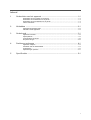 3
3
-
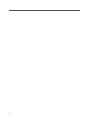 4
4
-
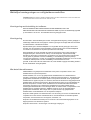 5
5
-
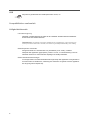 6
6
-
 7
7
-
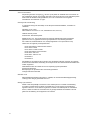 8
8
-
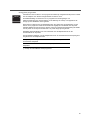 9
9
-
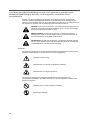 10
10
-
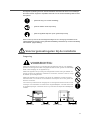 11
11
-
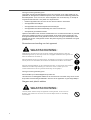 12
12
-
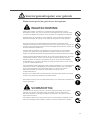 13
13
-
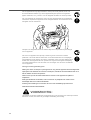 14
14
-
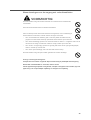 15
15
-
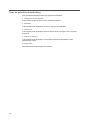 16
16
-
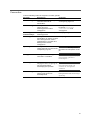 17
17
-
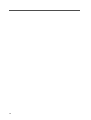 18
18
-
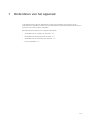 19
19
-
 20
20
-
 21
21
-
 22
22
-
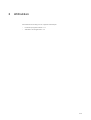 23
23
-
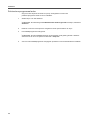 24
24
-
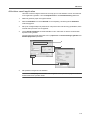 25
25
-
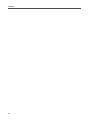 26
26
-
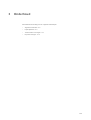 27
27
-
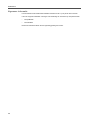 28
28
-
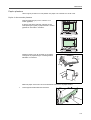 29
29
-
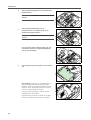 30
30
-
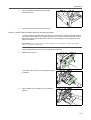 31
31
-
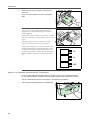 32
32
-
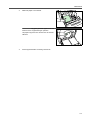 33
33
-
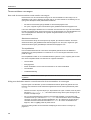 34
34
-
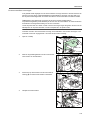 35
35
-
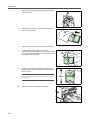 36
36
-
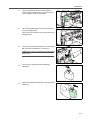 37
37
-
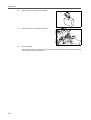 38
38
-
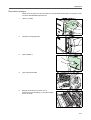 39
39
-
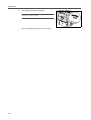 40
40
-
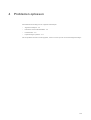 41
41
-
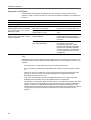 42
42
-
 43
43
-
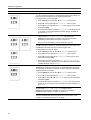 44
44
-
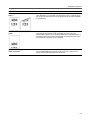 45
45
-
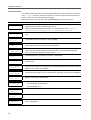 46
46
-
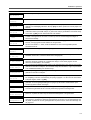 47
47
-
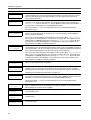 48
48
-
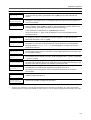 49
49
-
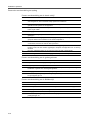 50
50
-
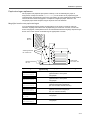 51
51
-
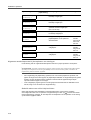 52
52
-
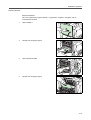 53
53
-
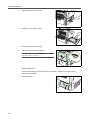 54
54
-
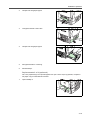 55
55
-
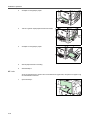 56
56
-
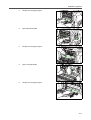 57
57
-
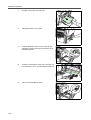 58
58
-
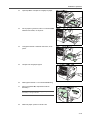 59
59
-
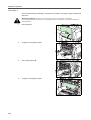 60
60
-
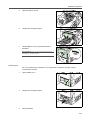 61
61
-
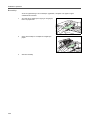 62
62
-
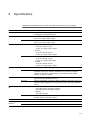 63
63
-
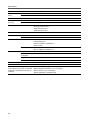 64
64
-
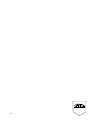 65
65
-
 66
66